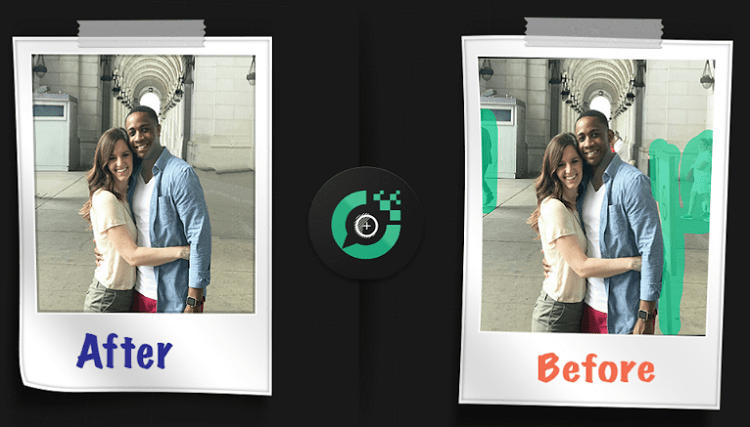Содержание
Несколько дней назад я совершил глупую ошибку. При редактировании изображения я добавил к нему водяной знак, а затем забыл сохранить исходную копию. Теперь у меня осталась одна копия изображения, и на ней был водяной знак. Хотя это был первоначальный план, я больше не мог поделиться исходным изображением. Итак, я начал искать способ удалить водяной знак с изображений и увидел многих других, подобных мне, которые столкнулись с той же проблемой.
Конечно, вы можете обрезать изображение, чтобы удалить водяной знак, но это приведет к изменению соотношения сторон изображения. К счастью, существуют приложения и программное обеспечение, которые могут легко удалять водяные знаки с изображений, не обрезая их, но учтите, что их следует использовать только с изображениями, которыми вы владеете или у которых есть авторские права. Вы также можете использовать эти приложения для изображений, доступных в свободном доступе. Мы не рекомендуем использовать эти средства для удаления водяных знаков в злонамеренных или личных целях. Не нарушайте авторские права отдельных лиц или компаний. Всегда спрашивайте разрешение перед использованием и редактированием изображения, где это необходимо. Начнем.
Также читайте: Как определить, что изображение было обработано в фотошопе
1. Удаление водяных знаков с изображений в Windows и macOS
GIMP — это редактор изображений с открытым исходным кодом, который часто сравнивают с Photoshop. Он чрезвычайно мощный и очень близок к боевому коню Adobe. Вы ищете там инструмент под названием Clone Stamp.
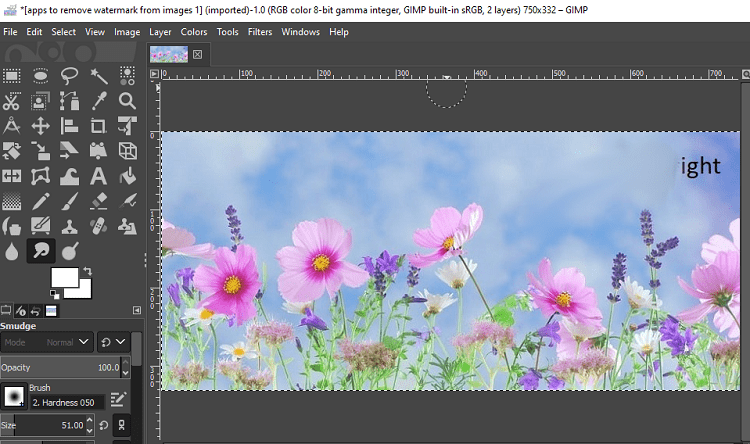
Я также получил очень хорошие результаты при использовании инструмента «Палец», однако я не рекомендую его в обычных обстоятельствах, поскольку успех будет зависеть от фона и местоположения водяного знака, который вы пытаетесь удалить. Попробуйте оба инструмента и посмотрите, что получится. Может быть, дайте нам знать.
Еще один отличный инструмент, который вы можете попробовать в Windows и macOS для удаления водяных знаков с изображений, — это Пиксельр .
Также читайте: Топ-5 бесплатных онлайн-редакторов изображений, таких как Photoshop
2. Удалить водяной знак с изображений в Интернете
Удаление водяных знаков онлайн – специальный сайт для удаления водяных знаков с изображений. Просто откройте сайт и немного прокрутите, чтобы найти опцию загрузки. Функции перетаскивания нет, поэтому выберите файл, который хотите загрузить, а затем нажмите большую розовую кнопку с надписью «Удалить водяной знак».
Процесс медленный и займет несколько минут, так что не теряйте терпения и все такое. Возможно, вас попросят пройти опрос, прежде чем вам будет разрешено загрузить файл. Извините, но именно так работает большинство веб-инструментов. Если вам это не нравится, вы можете использовать инструмент Краска . Просто выберите или выделите область, содержащую водяной знак. Если водяной знак расположен по всему изображению, все равно используйте красный маркер, чтобы закрыть эту область.
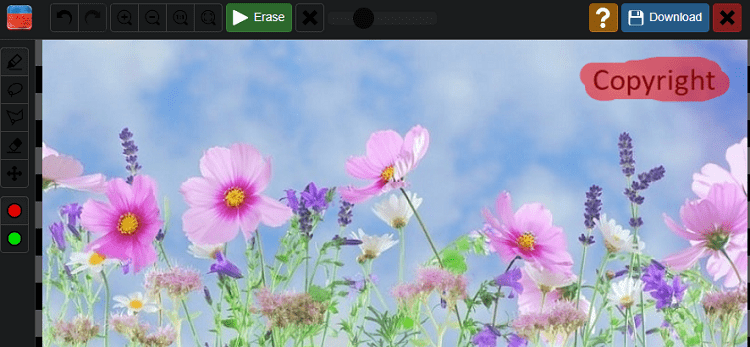
По завершении нажмите кнопку «Стереть», чтобы удалить водяной знак с изображения. Возможно, вы запросили проверку человеком, которая представляет собой не что иное, как капчу.
3. Удалить водяной знак на Android
Одним из лучших приложений для удаления водяных знаков с изображений на Android является Unwanted Object Remover. Как следует из названия, вы можете удалить любой элемент или объект с изображения. Что еще? Приложение полностью бесплатное, но поддерживается рекламой. Загрузите и установите приложение и выберите изображение, которое хотите отредактировать.
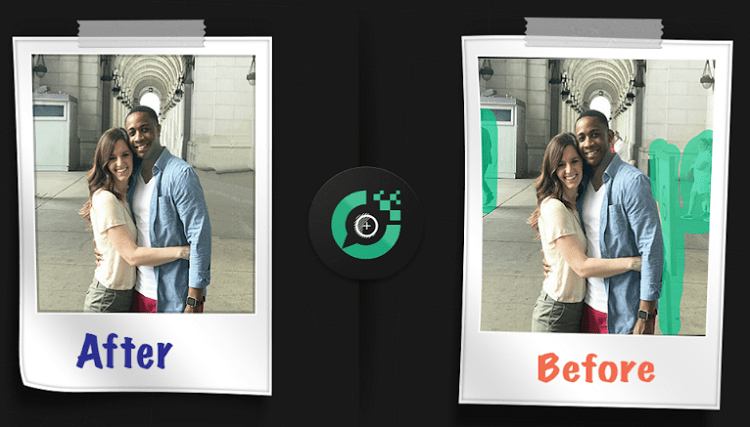
Перенесите изображение, с которого хотите удалить водяной знак, с компьютера на телефон Android. Откройте приложение и выберите изображение в файловом менеджере или галерее. Просто выделите область, содержащую водяной знак, и удалите ее.
Загрузить средство удаления нежелательных объектов: Андроид
3. Удалить водяной знак на iPhone
Стирание фотографий работает аналогично Android-приложениям и веб-приложениям для удаления водяных знаков. Вы загружаете изображение, работаете также с видео и выбираете или выделяете область, содержащую водяной знак.

Приложение автоматически творит чудеса. Как и в случае с аналогом для Android, с помощью этого приложения вы можете удалить практически любой объект в фоновом режиме. Это делает его незаменимым, если вы любите делать селфи или фотографии и загружать их в социальные сети.
Загрузить Photo Eraser: iOS
Удалить водяной знак с изображений
Как видите, существует множество мобильных и веб-приложений для удаления водяных знаков с изображений. Неважно, на какой платформе вы работаете, вы можете исправить свои ошибки и начать все заново в кратчайшие сроки. Если вы нашли другой инструмент или приложение, которое работает лучше, чем те, о которых мы рассказали выше, сообщите нам об этом в комментариях ниже. Это поможет нашим читателям, как и вам.